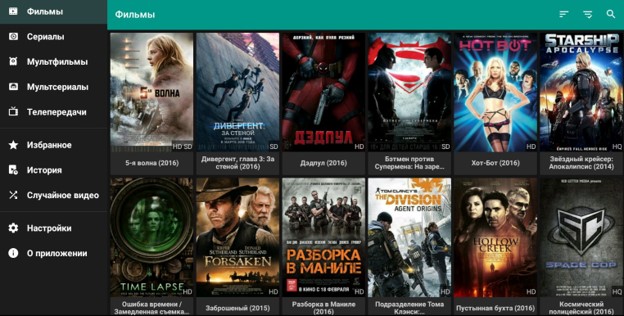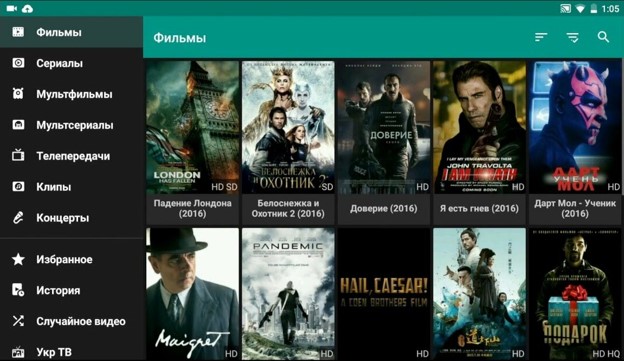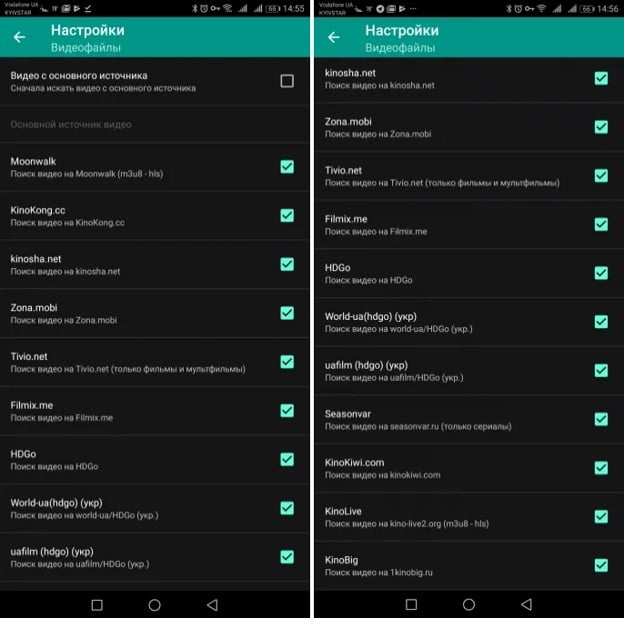как установить на смарт тв приложения нд видео бокс
HD VideoBox для смарт тв
Каждый производитель по своему подошел к реализации функций Smart TV в своих телевизорах выбрав разные операционные системы:
| Sony, Philips, Xiaomi | Android TV |
| LG | WebOS |
| Samsung | Tizen |
Приложение HD VideoBox работает только на ОС Android
Smart TV на Android
Если телевизор работает на Андроид — Вам повезло. Достаточно скачать последнюю версию программы на флэшку, установить её в телевизор и после инсталляции можно пользоваться приложением так же как на любимом телефоне и планшете.
Другие Smart TV поддерживающие DLNA
Установите приложение AllCast, BubbleUPnP или другое похожее приложение для потокового воспроизведения видео.
В настройках приложения HD VideoBox (видео) выберите “Плеер по умолчанию” — “Спрашивать”
Выбираете видео, которое хотите посмотреть, система предложит варианты, в каком плеере воспроизвести файл. Выбираете одно из приложений, предложенных выше, или похожее. Далее, уже в этих приложениях ищете свою приставку или телевизор с поддержкой DLNA/UPNP.
Ваш телевизор, может не принимать HLS видео через DLNA — пробуйте разные источники с mp4 видео.
Обычный телевизор — не смарт
Главное, что бы в телевизоре был HDMI разъем, тогда воспользоваться приложением можно будет несколькими способами
Приобрести ТВ приставку на Android
На известных всем китайских сайтах можно приобрести качественную ТВ приставку на базе операционной системы Андроид.
HD VideoBox устанавливается на приставку точно так же как и на смарт телевизор с Андроид (см. выше)
Бюджетную ТВ приставку на Android можно приобрести примерно за 1300 рублей.
Подключить телефон/планшет кабелем к телевизору
Для этого необходимо приобрести специальный кабель MHL c разъемом вашего устройства на HDMI.
Однако перед этим обязательно проверьте совместимость вашего устройства с технологией MHL. Для этого нужно установить приложение MHL checker и проверить устройство на совместимость.
Chromecast донгл
Отдельное устройство, позволяющее подключить телефон или планшет к телевизору по WiFi.
Устройство может работать в двух режимах;
Бюджетный chromecast можно купить на AliExpress примерно за 600 рублей
Аналоги HD VideoBox для WebOS и Tizen
Так как HD VideoBox работает только под Android, владельцам других систем приходится использовать эмуляторы или аналогичное ПО. Мы собрали список аналогов для смарт тв работающих под WebOS и Tizen.
Как установить HD VideoBox на телевизор, телефон и ТВ Приставку — Android
Приложение HD Videobox создано для устройств на базе Android и различных TV-приставок. Для того, чтобы смотреть видео, потребуется скачать не только само приложение, но и сторонний видеоплеер. Самый удобный и простой в использовании поисковик фильмов, который позволяет насладиться любимыми сериалами, кино и телевизионными программами в любое время и в любом месте.
Инструкция на другие устройства:
• как установить на mi box s приставку
• как установить на ПК или Ноутбук
Как установить на телефон Android
Чтобы установить HD Videobox на телефон Android, потребуется скачать файл установки. Это приложение не представлено в официальном магазине PlayMarket, поэтому установочный файл нужно загрузить напрямую с официального сайта.
На сайте можно установить как самую актуальную версию, которая содержит исправленные ошибки и все доступные улучшения, также и купить PLUS версию без рекламы.
Если была скачана и установлена не самая поздняя версия приложения, HD Videobox при запуске предложит автоматически обновиться до наиболее свежей версии. Лучше всего так и сделать – приложение будет работать лучше.
Дальше необходимо загрузить видео плеер.
Лучше всего загрузить MX Player. Он самый надежный, мощный и понятный из всех совместимых с HD Videobox видео-проигрывателей. Скачать можно через Play Market стандартно устанавливаем приложение на свой смартфон.
Очень важный момент! Снова открываем HD VideoBox и переходим на пункт меню «Настройки». Чтобы стала доступна возможность просматривать видео, открываем вкладку «Видео» и ставим галочку на пункте «Искать видеофайлы». Теперь на каждой странице найденного фильма будет доступна опция «Просмотр видео».
Если вы установили один видеоплеер, стоит выставить значение пункта «Видеоплеер» «по умолчанию». Если было установлено сразу несколько плееров, выбираем значение «Спрашивать».
После этого можно отправляться смотреть любимые кино и сериалы. Теперь на странице нужного фильма доступны две вкладки: «Описание» и «Видео».
В описании представлено краткое содержание фильма и ссылка на трейлер, а в видео – источники, где можно посмотреть фильм в различном качестве и разных вариантах озвучки.
Как установить приложение на ТВ-приставку Smart TV
Чтобы установить HD Videobox на ТВ Приставку, необходимо следовать следующей инструкции
С телефона Android на тв-приставку android:
Загрузка с компьютера или ноута на приставку:
Чтобы понять как загрузить приложение на приставку через ПК, посмотрите видео:
После этого запустить HD Videobox можно будет через основное меню SMART TV – иконка HD Videobox будет отображаться в списке доступных к запуску приложений.
Как установить на телевизор с Android TV
Если телевизор работает на базе Android, чтобы установить приложение HD Videobox, потребуется только флешка.
Установить можно с помощью двух вариантов.
Для установки необходимо скачать на компьютере установочный файл приложения HD Videobox с нашего сайта. Лучше сразу же выбрать самую свежую из доступных на сайте версию приложения.
Для других Android TV
Для телевизоров SONY
После этого необходимо подготовить телевизор для того, чтобы можно был установить приложение из неизвестного источника.
Для этого нужно перейти в пункт: «Настройки», выбрать «Безопасность и ограничения» и включить пункт «Неизвестные источники».
Затем вставляем флешку в разъем USB на телевизоре, заходим в пункт «Настройки», переходим на вкладку «Настройка демонстрации в магазине» и выбираем «Приложение с USB». Выбираем HD Videobox и нажимаем на кнопку “Установить”.
HD VideoBox для Smart TV Samsung
Телевизоры со Smart TV обязаны позволять своим владельцам смотреть различные видео, сериалы, фильмы и телевидение. Однако, заложенный заводом функционал довольно сильно ограничен, большинства мультимедийного контента нет или его нужно покупать. Чтобы расширить возможности телевизоров, активно используются приложения. HD VideoBox для Smart TV Samsung – популярнейшая программа, но у нее крайне ограниченная поддержка.
Плеер для HD Videobox включает огромный каталог графического контента, а еще в нем есть встроенная система поиска материалов на сторонних веб-ресурсах. На самом деле программа не имеет собственного, встроенного проигрывателя, это позволяет выбрать любой. Лучшие плееры для телевизора: VLC Player, BS Player, MX Player.
При клике на значок изображения можем увидеть краткое описание содержимого, посмотреть отзывы, установить подходящее качество графики и лучший перевод. По заданным критерием программа начнет поиск видеоконтента по популярным каталогам, вроде Seasonvar, Zona и т. п. Если удастся найти материал в точном соответствии с указанными пожеланиями, он будет отображен на главном окне, в противном случае появится список похожих материалов (к примеру, с другой озвучкой).
Еще HD Videobox для Android TV позволяет скачивать фильмы и сериалы, которые в дальнейшем можем смотреть без подключения к интернету. Для реализации поставленных целей нужно использовать вспомогательные утилиты, вроде Advanced Download Manager.
Важно! Главная проблема в том, что HD Videobox для Smart TV Samsung не существует. Эта программа разработана исключительно под Android. Операционная система Tizen построена на Linux. Чтобы все заработало, разработчики должны сделать отдельную версию для телевизоров Samsung, но ее по сей день нет, как и гарантий дальнейшего выпуска.
Что же делать? Есть несколько вариантов:
Рекомендации по использованию HD VideoBox:
Если все же выбрали HD VideoBox, то следует познакомиться с основами его установки и использования.
Установка
Пошаговое руководство, как установить HD VideoBox :
Управление
Чтобы удобнее работать с программой, рекомендуем задать несколько настроек:
Остальные настройки можно устанавливать, но уже по желанию.
Аналоги HD VideoBox
Если видео через HD VideoBox тормозит, рекомендуем попробовать альтернативные приложения. В магазине программ для Tizen лучшими являются ForkPlayer, smartBox, XSmart, Dstore. Они уже работают на смартфонах Samsung без дополнительных устройств.
В силу отсутствия программы HD VideoBox в магазине Tizen мы не можем рекомендовать ее для телевизоров Samsung, хотя возможность пользоваться им все равно есть. Целесообразнее воспользоваться аналогами, тем более, что они практически идентичны по функционалу.
HD VideoBox настройка на Самсунг смарт ТВ
Телевизоры Samsung Smart TV обладают внушительными возможностями для просмотра различного видеоконтента. Для этого на аппарат устанавливаются соответствующие приложения, открывающие доступ к интересующим фильмам, сериалами или передачам. Крайне популярной для Смарт ТВ считается программа HD VideoBox, характеризующаяся удобным интерфейсом и большим количеством полезных опций.
Описание приложения HD Videobox
HD Videobox – удобная программа, объединяющая огромное количество контента в один каталог и предоставляющая доступ к фильмам, сериалам и телепередачам. Пользователь может изучать описания к различным фильмам, выбирать перевод, качество или иных параметры воспроизведения.
Программа осуществляет поиск контента на многих популярных ресурсах по типу Zona, Seasonvar и HDGO. Помимо просмотра потокового видео, приложение дополнительно поддерживает возможности скачивания видеозаписей с последующим воспроизведением в режиме офлайн.
Собственного видеоплеера программа не имеет, однако отлично взаимодействует с популярным софтом VLC Player, BS Player, MX Player и др.
HD Videobox создан специально для использования на операционной системе Андроид. Приложение легко устанавливается не только на телевизоры, но также на смартфоны и планшеты с этой ОС.
Если телевизор функционирует на другой операционной системе, единственным вариантом использования сервиса является открытие его через браузер.
Платная и бесплатная версии приложения
Стандартная программа HD VideoBox доступна бесплатно на официальном сайте или других ресурсах. Однако можно также воспользоваться платной версией, обладающей массой дополнительных преимуществ:
При желании, ознакомиться с возможностями платной сборки можно в пробный период. За несколько дней пользователь сможет решить, нужны ли ему описанные функции или можно обойтись без них.
Особенности поиска
При запуске приложения перед пользователем сразу же открывается окно «Новинки», где можно увидеть самый свежий загруженный контент. В верхней части экрана находится кнопка с тремя точками, предусматривающая открытие меню программы. В меню можно найти конкретные категории контента: «Фильмы», «Сериалы», «Мультфильмы», «Мультсериалы», «Телепередачи» и «Аниме».
В соответствующей категории уже можно просматривать доступные файлы и находить интересующие ролики. Предусмотрена возможность сортировать контент по дате загрузки, году выпуска, рейтингу и популярности у зрителей.
Также можно воспользоваться функцией поиска, вшитой в приложение. Соответствующая кнопка расположена на главной странице, а также в каждой отдельной категории. Поиск осуществляется как по всей базе, так и по конкретному разделу каталога.
Дополнительно предусмотрена специальная папка «Избранное», в которую можно добавлять весь интересующий контент.
После обнаружения нужного файла пользователю надо нажать на его иконку. Это действие откроется страницу с описанием фильма, рейтингом, информацией о создателях и актерах. Если есть трейлер, он также будет доступен для просмотра вместе с отдельными кадрами из фильма.
Для запуска воспроизведения надо нажать на кнопку «Видео», после чего выбрать качество и перевод. Перед просмотром будет показана небольшая рекламная вставка.
Установка и управление приложением
Проще всего скачать нужную программу через официальный сайт разработчика. Тут потребуется просто нажать на кнопку «Скачать HD VideoBox», которая перенесет пользователя на страницу загрузки.
Установка софта
После скачивания надо загрузить дистрибутив на флешку, а затем вставить ее в телевизор. Далее в проводнике на телевизоре находится установщик и запускается. В некоторых случаях может потребоваться разрешение на установку программ из неизвестных источников. Для этого нужно перейти в раздел «Безопасность» в настройках и установить соответствующее разрешение.
Остается просто кликнуть на скаченный архив. Начнется процесс установки, занимающий в среднем не более пары минут. Конкретное время зависит от показателей производительности конкретного СМАРТ устройства.
Настройка видеосервиса
В большинстве случаев приложение HD VideoBox не требует каких-либо дополнительных манипуляций для полноценной работы. Все функции оказываются доступны сразу же после инсталляции. Но для обеспечения комфорта при использовании программы рекомендуется провести некоторую настройку:
Описанные действия не являются обязательными, однако значительно повышают комфорт от использования программы и кастомизируют ее внешний вид в соответствии с предпочтениями конкретного пользователя.
Удаление сервиса
Удалить программу на Смарт ТВ не составит никакого труда. Необходимо сделать следующее:
Преимущества и недостатки HD Videobox
К преимуществам приложения HD VideoBox относят следующие особенности:
Не обошлось и без недостатков, к которым принято относить:
На деле, описанные недостатки не доставляют практически никаких проблем при использовании приложения.
Возможные проблемы и пути их решения
В некоторых случаях HD VideoBox может функционировать нестабильно, что приводит к неудобствам во время просмотра. Среди всех возможных неполадок принято выделять три случая:
Программа HD VideoBox представляет собой функциональный инструмент для просмотра контента на Смарт ТВ. Русский язык и интуитивное управление делают приложение одним из самых удобных решений для ежедневного использования.
Как установить HD VideoBox на телевизор
Приложение HD VideoBox является уникальным по принципу своей работы. Оно позволяет совершенно бесплатно искать фильмы и прочий видео контент в открытом доступе. Приложение также предлагает некоторые популярные киноленты сразу же из меню. На мобильных устройствах не всегда удобно просматривать фильмы и сериалы. Появляется необходимость установить приложение HD VideoBox на домашний телевизор. Каким образом это сделать — прочтите в данной инструкции.
Что такое HD VideoBox?
Как правильно установить приложение HD VideoBox на телевизор
Приложение скачивается и устанавливается стандартным для устройств Android способом:
Файл в папке нужно выбрать и согласиться на его установку. После установки иконка появится в меню вашего ТВ в разделе « Приложения ». На главном экране расположены популярные фильмы, включая новинки, которые доступны бесплатно для просмотра.
К каждому фильму есть описание на русском языке, продолжительность и прочие данные. Если выбрать один из фильмов, перейдя на его страницу с описанием, можно найти полезный блок — похожие фильмы. Здесь вы найдёте подобное кино с таким же жанром, сюжетной линией, с тем же главным героем в главной роли и т.д.
Настройка программы HD VideoBox
Изначально вы можете настроить источники для поиска видео. Для этого перейдите в меню (три горизонтальные полоски сверху слева) и нажмите на пункт « Настройки ».
Дальнейший порядок действий:
Фильмы из Видеобокс будут собраны со всех уголков Интернета. Возле каждого варианта отображается качество, формат и прочие данные. Вы сможете выбрать лучшее из предоставленных. Если вы не можете найти в данный момент подходящий фильм, попробуйте снова сменить источник с « DHRezka » на « Filmix ».
Можно ли убрать рекламу в приложении на ТВ
Вкратце, вам необходимо сделать следующее:
Если оплата была совершена на аккаунт с Mi, укажите идентификатор, который находится в настройках. На после установки приложения HD VideoBox эти данные можно найти как в телевизоре, так и на смартфоне. Полную версию программы можно приобрести за символическую сумму.